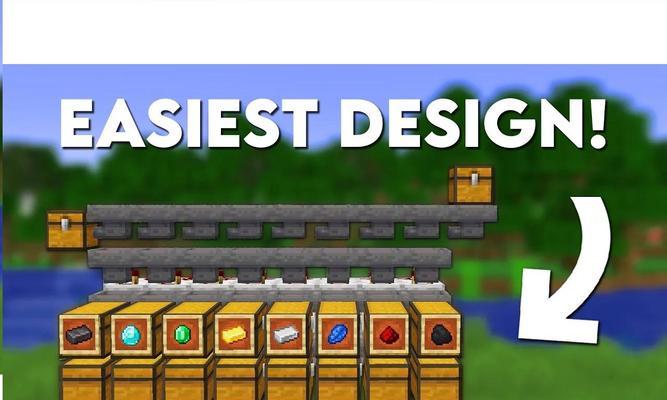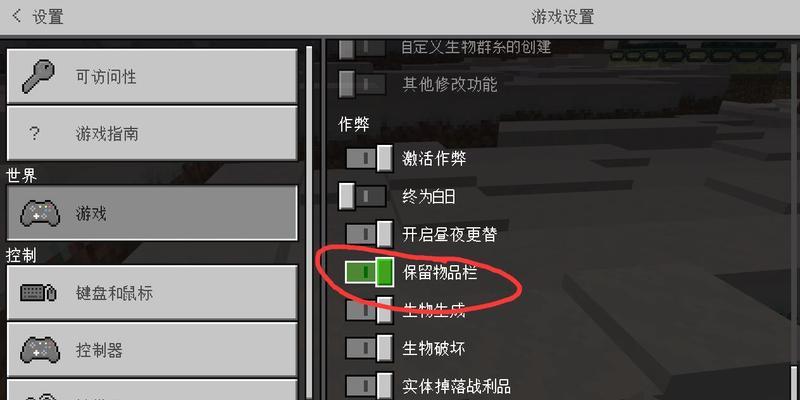在《我的世界》(Minecraft)这个充满无限可能的沙盒游戏中,添加mod(Modification,即游戏修改)可以让游戏体验变得更加丰富有趣。但如何正确安装mod来改善你的游戏体验呢?以下是在1.6.4版本中添加mod的详细步骤和一些实用技巧,帮助初学者轻松完成安装。
准备工作
在开始之前,首先你需要几个主要组件:
1.Minecraft1.6.4的安装文件:确保你安装了最新版本的1.6.4版本。
2.MinecraftForge:这是一个mod加载器,它能够帮助你安装和管理mod。你需要从[Forge官网](https://files.minecraftforge.net/)下载与Minecraft1.6.4版本对应的Forge安装文件。
3.Mod文件:从可信的资源获取你想要的mod的jar文件。确保下载的文件是1.6.4版本兼容的。
安装步骤
步骤一:安装MinecraftForge
点击下载好的For[文]ge文件,运行安装[章]程序。在安装过程中[来],选择Minecr[自]aft1.6.4作[Z]为安装版本,并确保[B]选择“安装客户端”[L]选项。安装完成后,[O]请确保在启动游戏时[G]选择带有Forge[文]字样的选项。
步骤二:安装Mod
1.复制mod文件:将下载的mod文件放入Minecraft安装目录的`mods`文件夹中。如果该文件夹不存在,你需要创建一个。
2.运行游戏:通过Forge启动游戏,这时,游戏将自动加载你安装的所有mod。
步骤三:测试Mod
进入游戏后,检查mod是否正常工作。通常,mod会在游戏中添加新的物品、技能或功能。如果游戏崩溃或出现不正常现象,可能需要检查mod文件是否与1.6.4版本兼容,或者需要查阅相关mod的安装说明。
常见问题与解决方案
问题一:无法创建或找不到“mods”文件夹?
解决方案:手动创建一个名为“mods”的文件夹在Minecraft的安装目录下。
问题二:游戏崩溃并提示mod冲突?
解决方案:确保你的mod之间没有版本冲突,你可以在mod的官网或相关社区查看是否有类似的报错和解决建议。
实用技巧
备份:在安装任何mod之前,备份你的Minecraft文件夹,以防出现任何问题可以及时恢复。
查阅文档:每个mod都有其配套的文档或安装指南,仔细阅读这些文档可以帮助你更好地了解如何正确安装和使用mod。
通过以上步骤的介绍,你应当能够顺利地为你的《我的世界》1.6.4版本安装mod。请记住,在安装过程中要小心谨慎,并且在安装前做好相应的备份工作。让mod为你的Minecraft之旅带来更多精彩,不仅可以改善游戏体验,还可以激发你探索游戏世界的热情。通过实践和试验不同的mod,你将能够根据自己的喜好定制独一无二的游戏世界。